如何將iCloud備份下載到PC計算機
在很多的刻板印象里,iCloud是Apple公司的產品,只能夠在它的生態里使用,但其實無論使用的是Mac還是Windows ,都可以借助iCloud來備份文件。而如果已經在iCloud上進行了備份,那么就可以輕松地將iCloud備份下載到電腦。在這篇內容豐富的文章中,小編將教大家如何在PC上設置iCloud驅動器以下載備份。
第1部分:下載適用于Windows計算機的iCloud
要將iCloud備份下載到電腦,需要先安裝并設置iCloud。訪問iCloud的官方網站并在Windows系統上下載。
- 要使用iCloud,需要先注冊Apple ID。用戶可以通過任何iOS設備或訪問iCloud的網站創建帳戶來完成。如果已經備份了iOS設備,可以使用現有的Apple ID。
- 還應該同步使用Outlook 2016更新的聯系人,日歷,郵件等。
- Safari 5.1.7(或更高版本),Firefox 22(或更高版本)和Chrome 28(或更高版本)的書簽
- 此外,應更新Windows版本以支持iCloud安裝。
第2部分:如何在Windows上設置iCloud
下載iCloud后,需要執行其設置。這可以為計算機上的iCloud創建專用驅動器,讓用戶能隨時隨地訪問它。要在Windows上安裝iCloud,可以執行以下簡單步驟:
步驟1下載適用于Windows的iCloud;
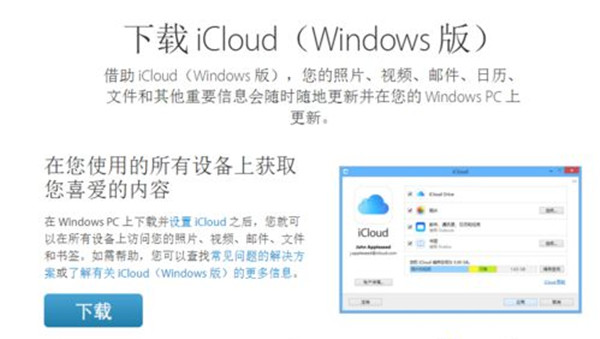
步驟2如果設置向導無法自動啟動,請從文件資源管理器中打開(最近下載)并運行它;
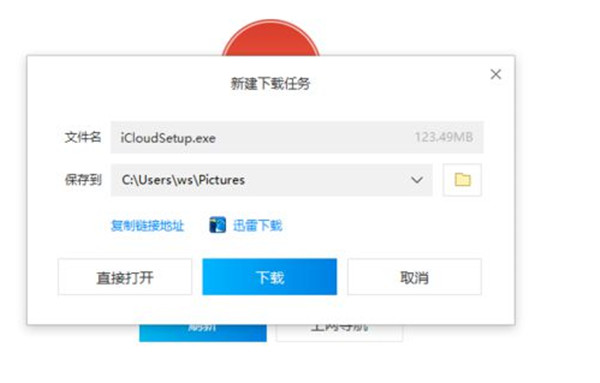
步驟3同意條款和條件,然后按照屏幕上的說明完成設置;
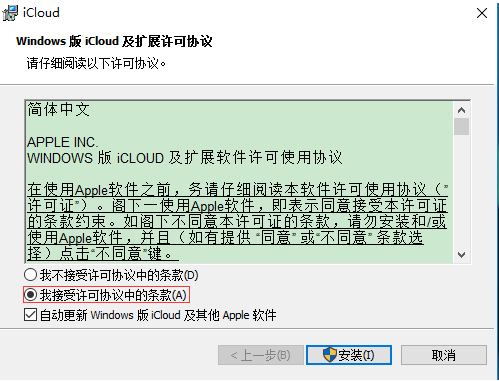
步驟4只需單擊“完成”按鈕即可完成設置;
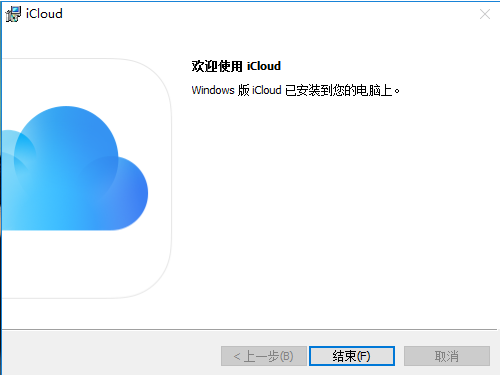
步驟5完成后,系統會要求重新啟動系統,只需同意即可繼續;
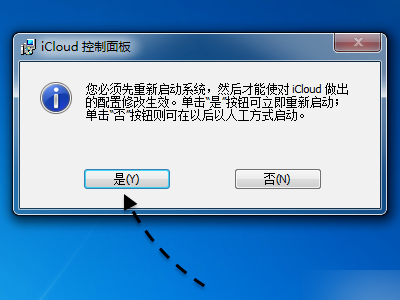
步驟6重新啟動計算機后,將顯示iCloud彈出窗口,只需提供Apple ID和密碼就可登錄;

步驟7決定是否要將使用信息發送給Apple;
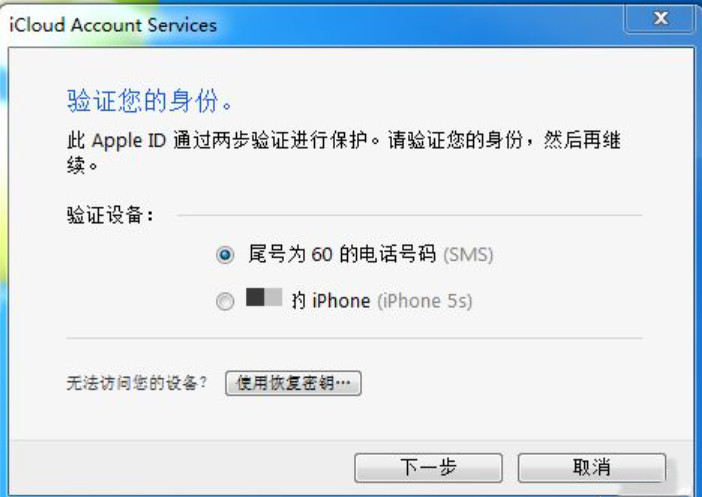
步驟8最后會出現類似的提示。
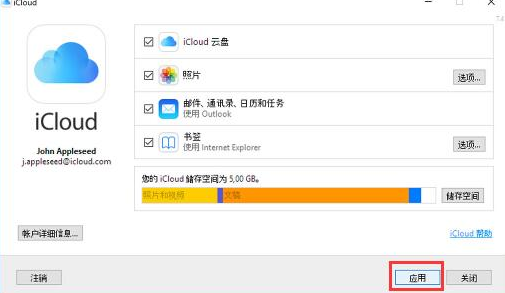
現在只需在計算機上訪問iCloud即可。它不僅可以將內容上傳到驅動器,它還可以將iCloud備份下載到電腦。
第3部分:如何從iCloud下載照片?
完成iCloud設置后,用戶可以輕松地將文件從一個設備傳輸到另一個設備。這是保存重要數據文件和照片的最佳方式。系統上的專用iCloud驅動器也可用于將iCloud備份下載到PC并同步照片,書簽等。要從iCloud下載照片,可以按照這些說明操作。
步驟1在系統上啟動iCloud應用程序;
步驟2選擇“照片”,然后單擊其旁邊的“選項”按鈕;
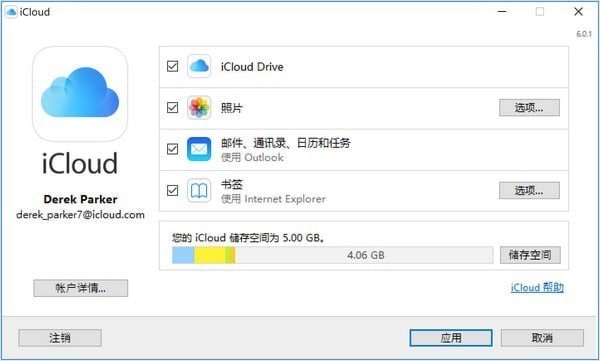
步驟3這可以允許用戶與iCloud和系統之間的照片共享相關的各種任務。從這里,啟用“圖片庫”和“共享”選項;
步驟4啟用“將新照片和視頻下載到我的電腦”選項,以便從電腦上的iOS設備中更新所有新照片,還可以從此處更改保存這些文件的位置;
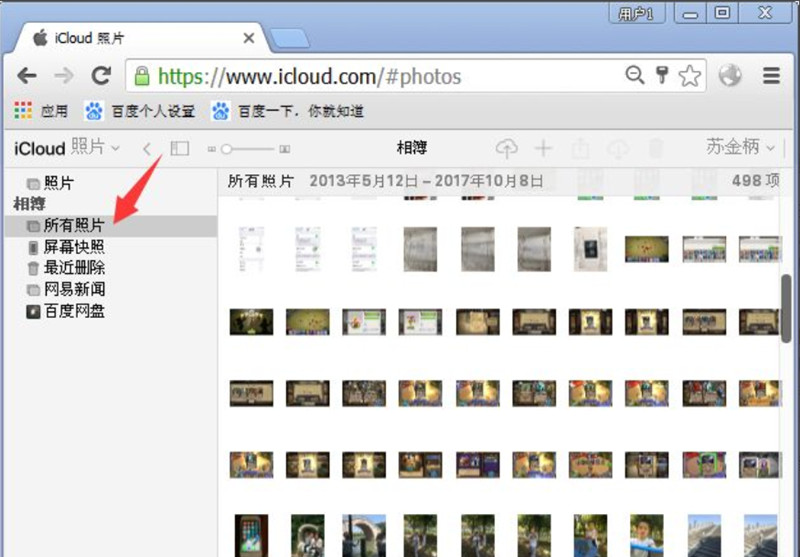
步驟5需要等待一段時間,因為iCloud會將云中的照片同步到iCloud硬盤;
步驟6轉到電腦(或指定位置)上的iCloud圖片文件夾查看,可以選擇:上傳,下載或者共享。

第4部分:如何管理iCloud存儲
默認情況下,Apple僅為每個Apple ID提供5 GB的免費存儲空間。如果用戶已經在各種設備中使用相同的iCloud帳戶,那么很可能它的存儲空間很快就會耗盡。因此,管理iCloud存儲以獲得更大空間至關重要。
步驟1在系統上啟動iCloud以查看剩余存儲量,要進一步管理存儲,單擊與存儲狀態相鄰的“管理”按鈕。
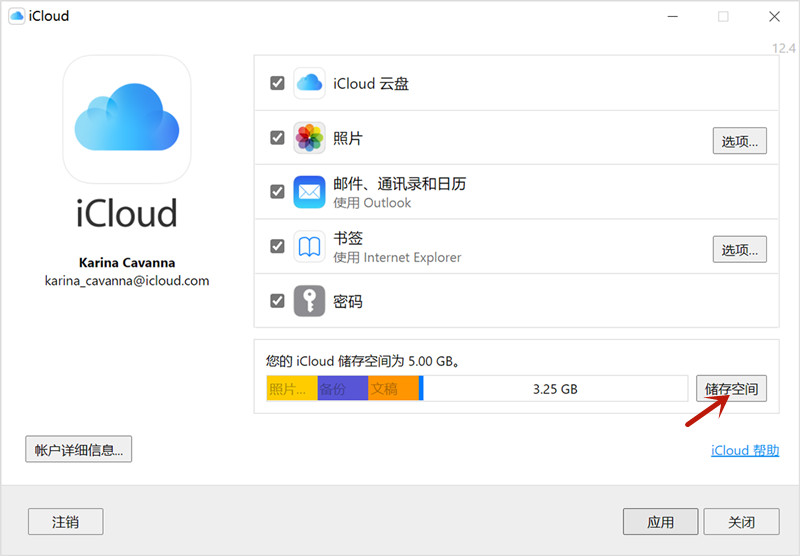
步驟2從這里可以查看不同的應用程序如何在iCloud上獲得更大的空間。
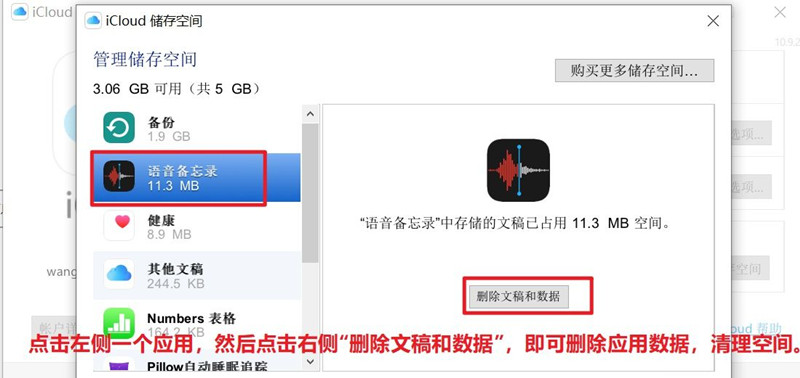
步驟3點擊“購買更多存儲空間”按鈕,然后選擇所需的計劃即可擴大iCloud存儲空間。
第5部分:關閉或卸載iCloud for Windows
有時由于存儲空間不足,用戶還希望在Windows上卸載或關閉iCloud,可以暫時關閉iCloud功能,也可以從計算機上卸載它。
要關閉iCloud,只需在系統上啟動其界面即可,也可以單擊“注銷”按鈕并注銷Apple ID以停止在系統上使用iCloud。
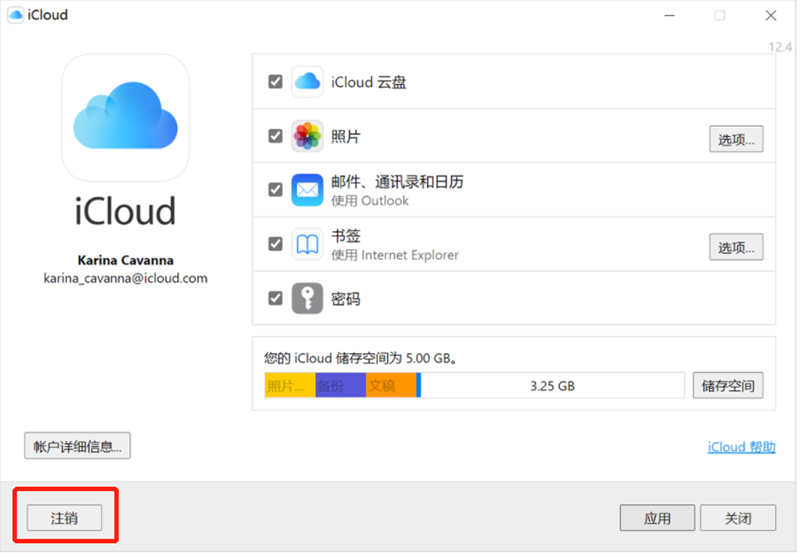
如果希望從Windows永久刪除iCloud,請轉到“控制面板”>“程序”>“程序和功能”,然后選擇“卸載”程序。從系統上安裝的所有程序列表中查找iCloud,然后按照屏幕上的說明將其卸載。
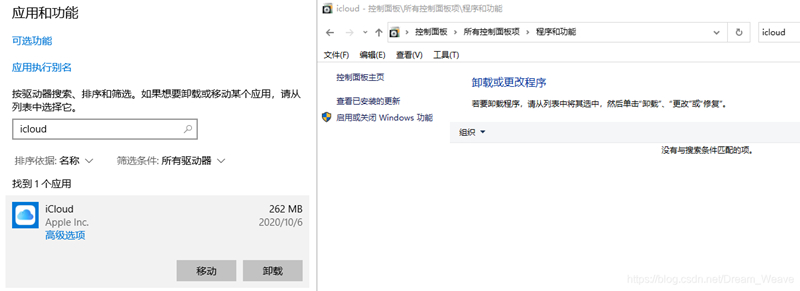
最后小編希望大家在閱讀這些信息指南之后,可以輕松方便地在Windows上使用iCloud。

